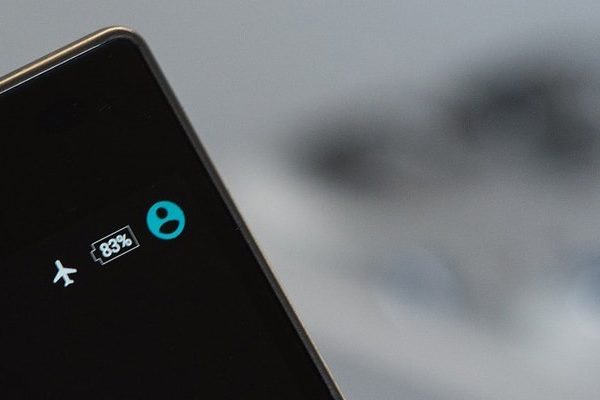Vous avez peut-être acheté une nouvelle paire d’écouteurs sans fil Bluetooth, mais qu’est-ce que cela signifie exactement et comment pouvez-vous les connecter à votre ordinateur ? Bien que vous puissiez être intimidé par le processus, sachez qu’il est simple et facile de se lancer dans le monde du sans fil. Ensuite, nous vous montrons Comment connecter un casque Bluetooth à un PC.

Comment connecter un casque Bluetooth à un PC
Il y a d’abord quelques éléments à considérer :
- Les instructions de cet article s’appliquent aux ordinateurs Windows 10, 8 et 7, ainsi qu’aux ordinateurs Mac.
- Assurez-vous que votre ordinateur a Bluetooth
- Tout d’abord, vérifiez que le PC ou Mac Windows que vous souhaitez utiliser dispose de la technologie Bluetooth intégrée. Selon la plate-forme que vous utilisez, veuillez vous référer aux instructions appropriées ci-dessous pour le processus simple. Si vous n’avez pas de Bluetooth dans votre système, ne vous inquiétez pas car nous allons nous attaquer à cet obstacle mineur.
Cela pourrait vous intéresser : Comment réinitialiser vos écouteurs Bluetooth
Vérifiez si votre ordinateur a Windows
Si vous avez un PC Windows, nous devons vérifier une application connue sous le nom de « Administrateur de l’appareil » pour voir si Bluetooth est installé sur votre ordinateur. Vous pouvez suivre ce processus comme suit :
Étape 1: Choisir « Démarrer » .
Étape 2: Écrivez » Administrateur de l’appareil « dans le champ de recherche.
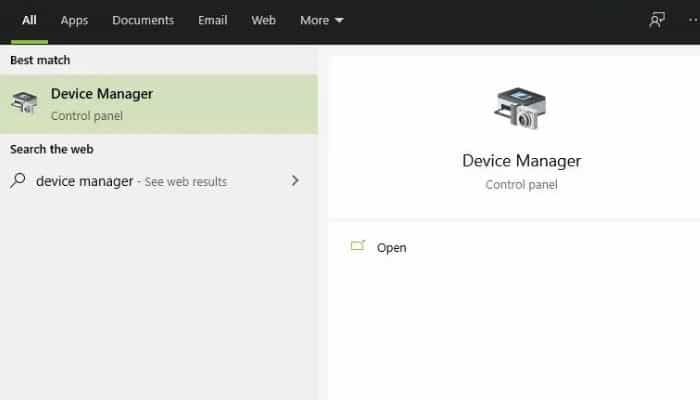
Étape 3: Sélectionnez Bluetooth « Administrateur de l’appareil » dans la liste qui s’affiche.
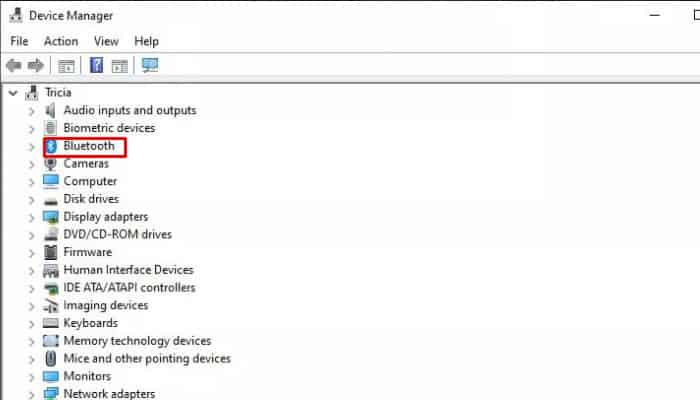
Étape 4: Dans la fenêtre qui apparaît, développez « Adaptateurs réseau » .
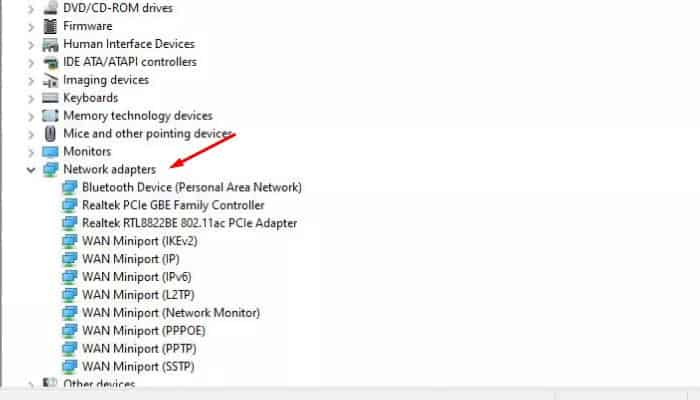
Étape 5 : Dans la liste en expansion, recherchez tout ce qui dit « Bluetooth » . Si la liste affiche un appareil avec le mot « Bluetooth » en leur nom, alors vous avez un adaptateur Bluetooth sur votre machine et vous pouvez passer à l’étape suivante.
Vérifiez Bluetooth sur MAC
Si vous avez un Mac, choisissez « Préférences de système » dans le menu Pomme et sélectionnez « Bluetooth ». Si les préférences Bluetooth affichent des options pour activer Bluetooth et rendre votre appareil détectable, Bluetooth est installé.
Ne vous inquiétez pas trop si vous n’avez pas déjà installé de périphérique Bluetooth. Bien que la plupart des ordinateurs modernes disposent déjà du matériel, il est facile de l’ajouter en visitant votre revendeur de technologie préféré et en achetant un « dongle Bluetooth » ; Il s’agit d’un petit appareil de la taille d’un pouce qui se branche sur l’un des ports USB disponibles de votre ordinateur. Une fois que vous avez installé l’appareil sur votre machine, vous pouvez continuer.
Configuration du casque Bluetooth sous Windows
Le processus pour configurer votre casque Bluetooth est assez simple, mais là encore il varie selon que vous ayez un PC Windows ou Mac.Dans une étape du processus, vous devrez placer votre casque dans ce qu’on appelle « Mode découverte ». Chaque paire d’aides auditives accomplit cela différemment, vous devez donc vous référer aux instructions de vos aides auditives pour savoir comment suivre le processus.
Dans la plupart des cas, le « Mode découverte » Il peut être activé en éteignant le casque, puis en maintenant enfoncé le bouton d’alimentation jusqu’à ce qu’une paire de voyants se mette à clignoter rapidement.
Notez que certains écouteurs peuvent ne rester dans ce mode que pendant une durée limitée avant de reprendre un fonctionnement normal. Maintenant oui, suivez les étapes suivantes pour configurer vos aides auditives :
Étape 1: Assurez-vous que vos écouteurs sont en mode Découverte conformément aux instructions du fabricant.
Étape 2: Choisir « Début » et entrez » Appareils et imprimantes « dans le champ de recherche.
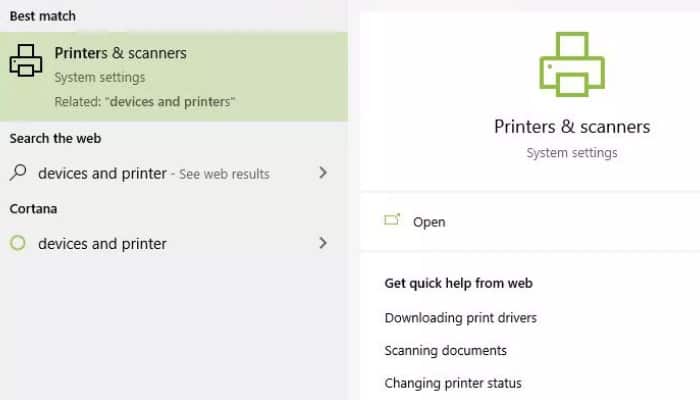
Étape 3: Choisir « Imprimantes et scanners « sous Windows 10 ou « Appareils et imprimantes » sous Windows 8 ou Windows 7 dans la liste qui apparaît.
Étape 4: Choisir « Bluetooth et autres appareils » dans le volet gauche de la fenêtre « Imprimantes et scanners » ou alors « Appareils et imprimantes ». Choisir « Ajouter Bluetooth ou autre appareil » .
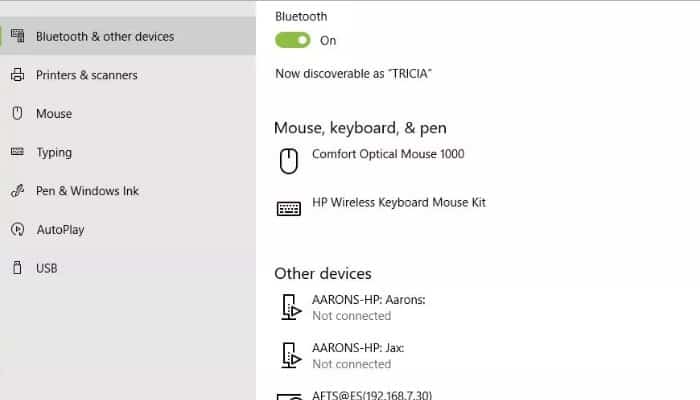
Étape 5 : Laissez l’ordinateur trouver votre appareil et sélectionnez-le dans la liste.
Étape 6 : Après quelques instants, votre PC Windows devrait vous alerter que l’appairage a réussi.
Sur Mac
Étape 1: Sur un ordinateur Mac, sélectionnez « Préférences de système » dans le menu Pomme, puis cliquez sur « Bluetooth ». Patientez pendant que votre Mac recherche votre appareil. Choisir « Correspondre » lorsque vos écouteurs apparaissent dans les préférences Bluetooth.
Étape 2: Maintenant, tant que vous allumez les écouteurs et qu’ils sont à portée, ils se connecteront automatiquement à votre PC Windows ou Mac. Ce processus que nous venons d’effectuer, connu sous le nom d’appairage, ne doit être effectué qu’une fois dans la configuration.
Solutions aux éventuels problèmes Bluetooth
Si vous constatez que vos écouteurs n’ont pas été couplés avec succès avec votre ordinateur portable, nous vous recommandons de recommencer depuis le début du processus d’installation. Éteignez les écouteurs et assurez-vous de consulter le manuel inclus afin de pouvoir confirmer comment mettre correctement l’appareil en mode découverte.
Si vous avez confirmé que vos écouteurs sont dans le bon mode et que votre ordinateur ne parvient toujours pas à les détecter, essayez de redémarrer votre ordinateur. Si le problème persiste, contactez le fabricant du casque pour obtenir de l’aide.
Cela pourrait également vous intéresser : 7 meilleures applications pour Bluetooth
Nous espérons que cet article vous a été utile et nous vous invitons à continuer à parcourir notre site Web pour voir plus d’articles et de tutoriels comme celui-ci.